Как добавить музыку к фото на ПК и телефоне


Фотографии хранят моменты, но иногда хочется сделать их более атмосферными. Именно музыкальный фон превращает их в мини-истории. Объединить снимки и трек можно на компьютере или смартфоне.
Расскажем о проверенных способах, как наложить музыку на фото — только рабочие варианты для любого устройства.
даже без монтажных навыков
загрузите снимки, добавьте трек — и готово
Содержание
Подготовка к созданию фото с музыкой
Кадры можно подобрать в одном стиле — из одной поездки или события, — чтобы слайд-шоу смотрелось цельно. Но не обязательно. Например, по хронологии логично выстроить снимки по порядку: детство → юность → настоящее время. Переходы между блоками отметьте сменой музыкального жанра — так и получится креативное фото-воспоминание.
Хороший ролик можно сделать из любых фотографий — даже если они из разных событий. Главное — продумать композицию.
- Собственная коллекция — подойдут песни из плейлистов или загруженные ранее.
- Бесплатные аудиобиблиотеки — YouTube Audio Library, Free Music Archive.
- Музыкальные стриминговые сервисы — VK и Яндекс.
Тон должен сочетаться с настроением картинки. Для динамичных кадров — ритмичная песня, для спокойных — инструментальная или лоу-фай. Если фотографии совсем разные — можно использовать нейтральные композиции без резких переходов. При добавлении голоса (закадровой озвучки) положите трек без слов или с тихим фоном.
Как наложить музыку на фото на компьютере
На ПК соединить саундтрек и снимки можно через встроенное приложение Windows или видеоредакторы.
ВидеоМОНТАЖ
В программе есть все, чтобы фотографии заиграли по-новому: добавляйте песни из каталога софта или свои мелодии, настраивайте громкость и плавность звучания, вставляйте голосовые комментарии. Вам остается выбрать переходы между кадрами и добавить текстовые надписи, если нужно.
Готовый ролик сохраняется в качестве до 4K без водяных знаков. В ПО разберется даже тот, кто никогда не монтировал — интерфейс на русском и подсказки помогут на каждом шаге.
Даем подробную инструкцию, как наложить музыку на картинку.
Загрузите программу
Скачайте видеоредактор с официального сайта и запустите дистрибутив. Процесс займет пару минут — просто следуйте подсказкам.
Откройте программу → «Новый проект» → «Проект с нуля». Для музыкального слайд-шоу лучше начать с чистого листа.
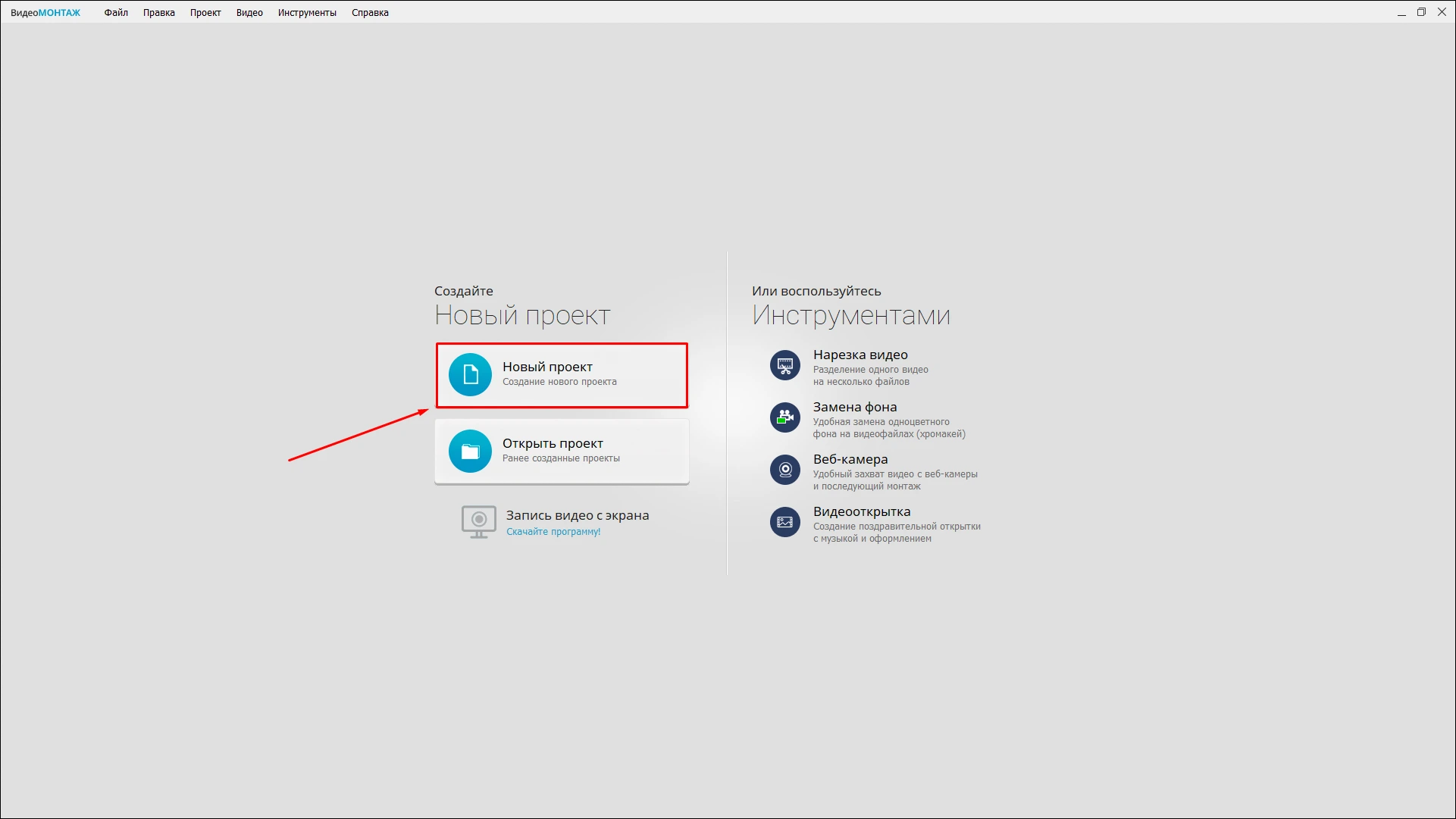
Импортируйте фотографии и аудиотреки
Нажмите «Добавить видео и фото» или перетащите изображения из проводника — одновременно можно выбрать несколько файлов разных форматов. Добавленные материалы появятся на временной шкале, где они выстроятся в последовательность.
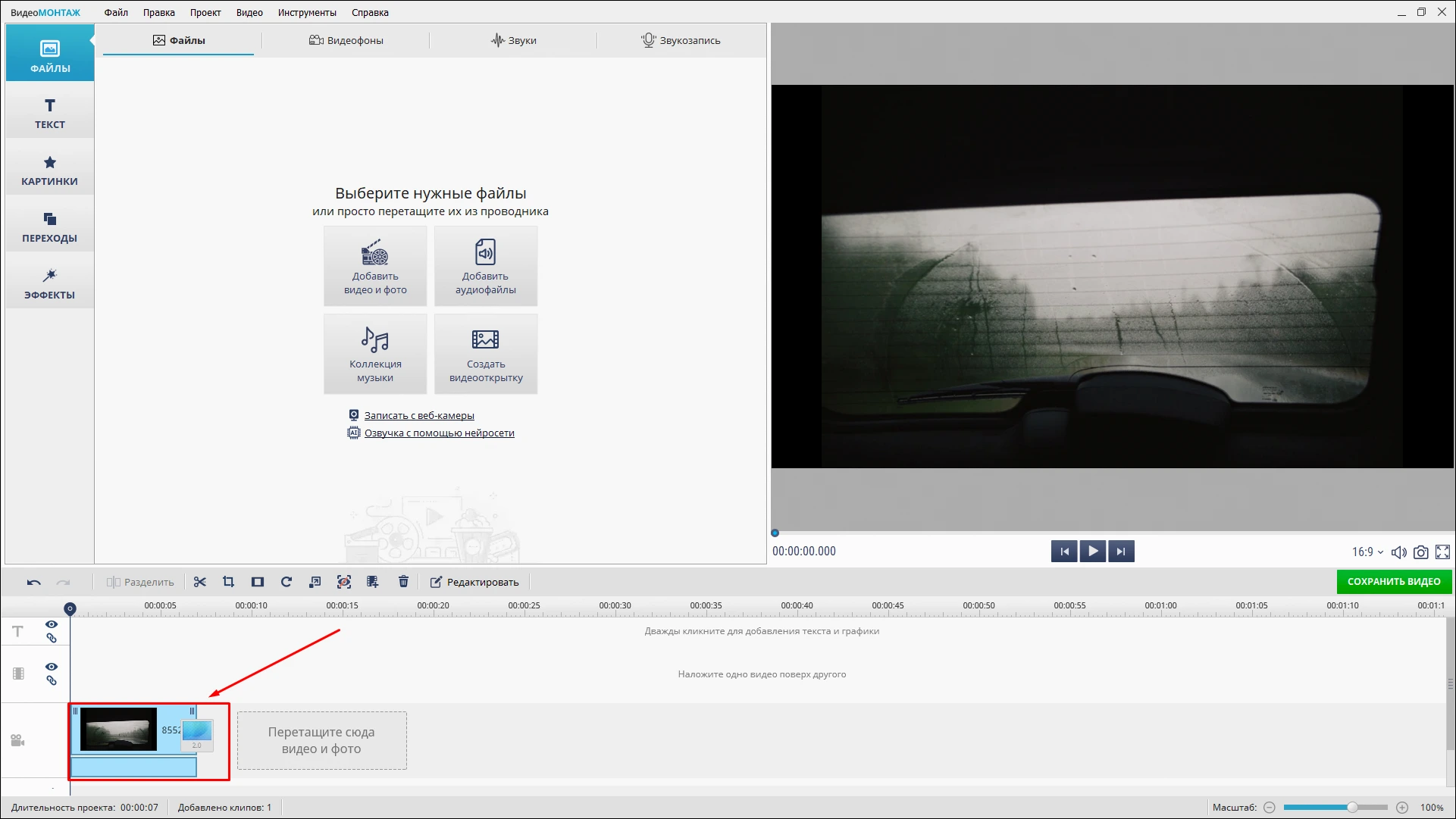
Наложите аудио
Для импорта собственных композиций дважды кликните на звуковую дорожку под картинками и выберите файлы на компьютере. Второй способ — нажать кнопку «Добавить аудиофайлы».
Чтобы воспользоваться библиотекой программы, щелкните «Коллекция музыки». 500+ треков отсортированы по жанрам и настроению — прослушайте и импортируйте понравившиеся.
Через меню звукозаписи можно начитать комментарии. Для этого дважды нажмите на аудиодорожку, которая расположена ниже музыкальной. Настройте параметры микрофона перед записью. ВидеоМОНТАЖ также предлагает озвучку нейросетью. Для этого напишите текст для озвучивания, выберите голос, тон и скорость читки.
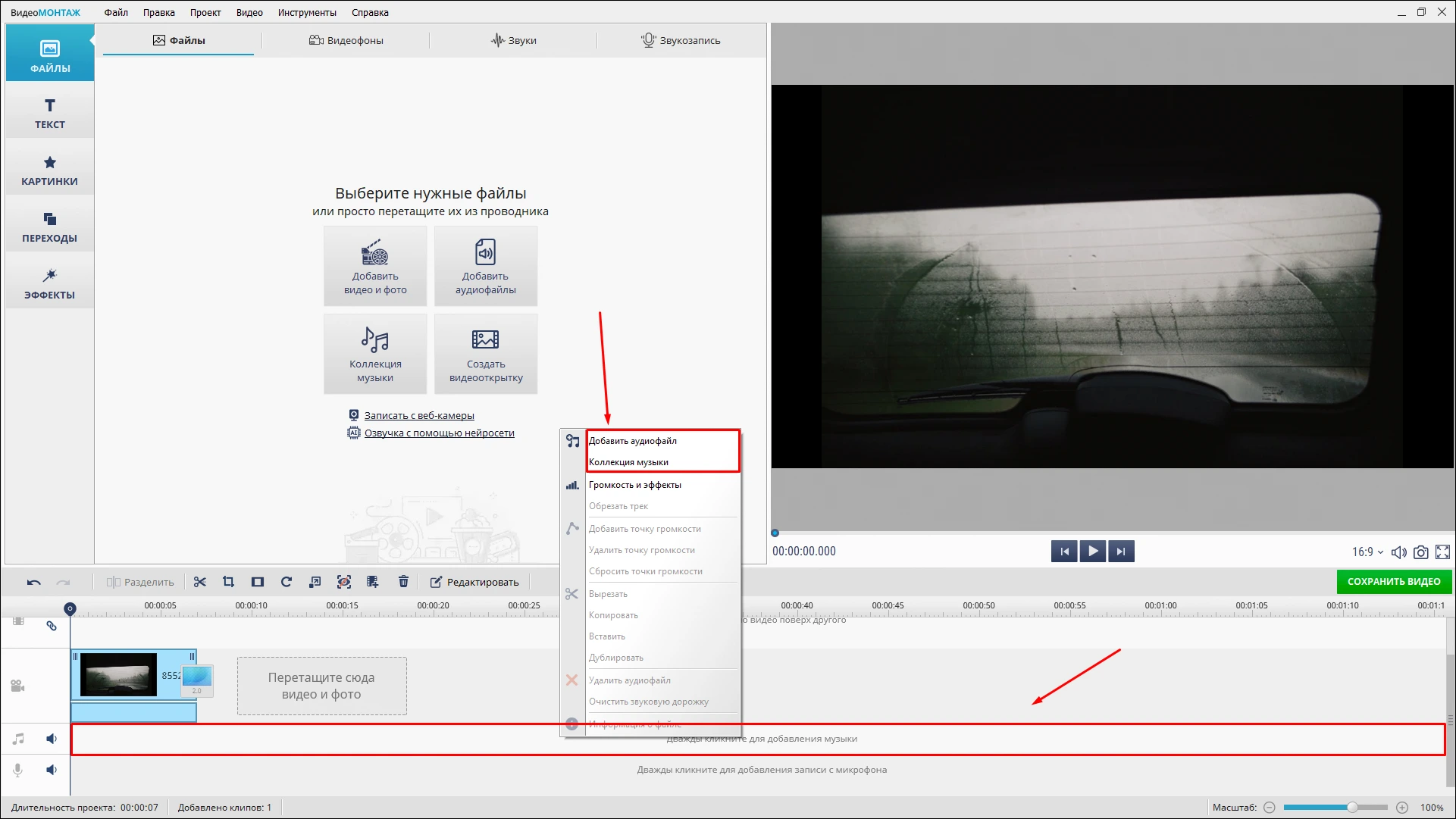
Отредактируйте саундтрек
Чтобы обрезать композицию, щелкните правой кнопкой мыши → «Обрезать трек». Передвиньте синие маркеры для выбора нужного фрагмента. Подтвердите изменения кнопкой «Применить».

Обрезать можно и другим способом: поставьте маркер на определенном моменте аудиодорожки (на таймлайне), нажмите «Разделить». Передвигайте края дорожки, чтобы убрать ненужные фрагменты мелодии.
Щелкните правой кнопкой мыши и попробуйте расставить точки громкости для динамичного звучания. В меню «Громкость и эффекты» можно регулировать общую громкость, подключить плавное появление/затухание.
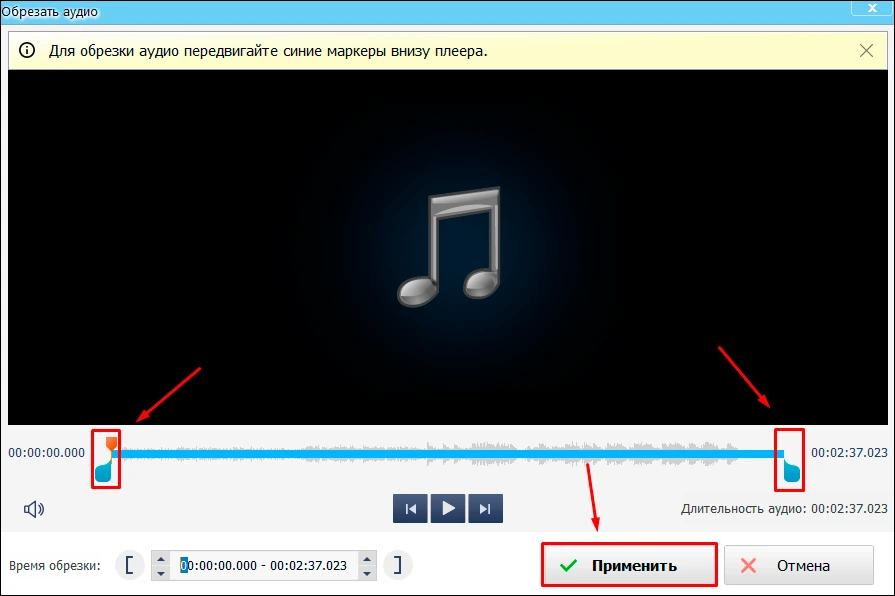
Доработайте проект
Вставьте на слайды текст, используйте визуальные эффекты. Создайте коллаж, наложив несколько изображений на один холст. Поставьте динамичные, простые или градиентные переходы, либо вовсе уберите их.
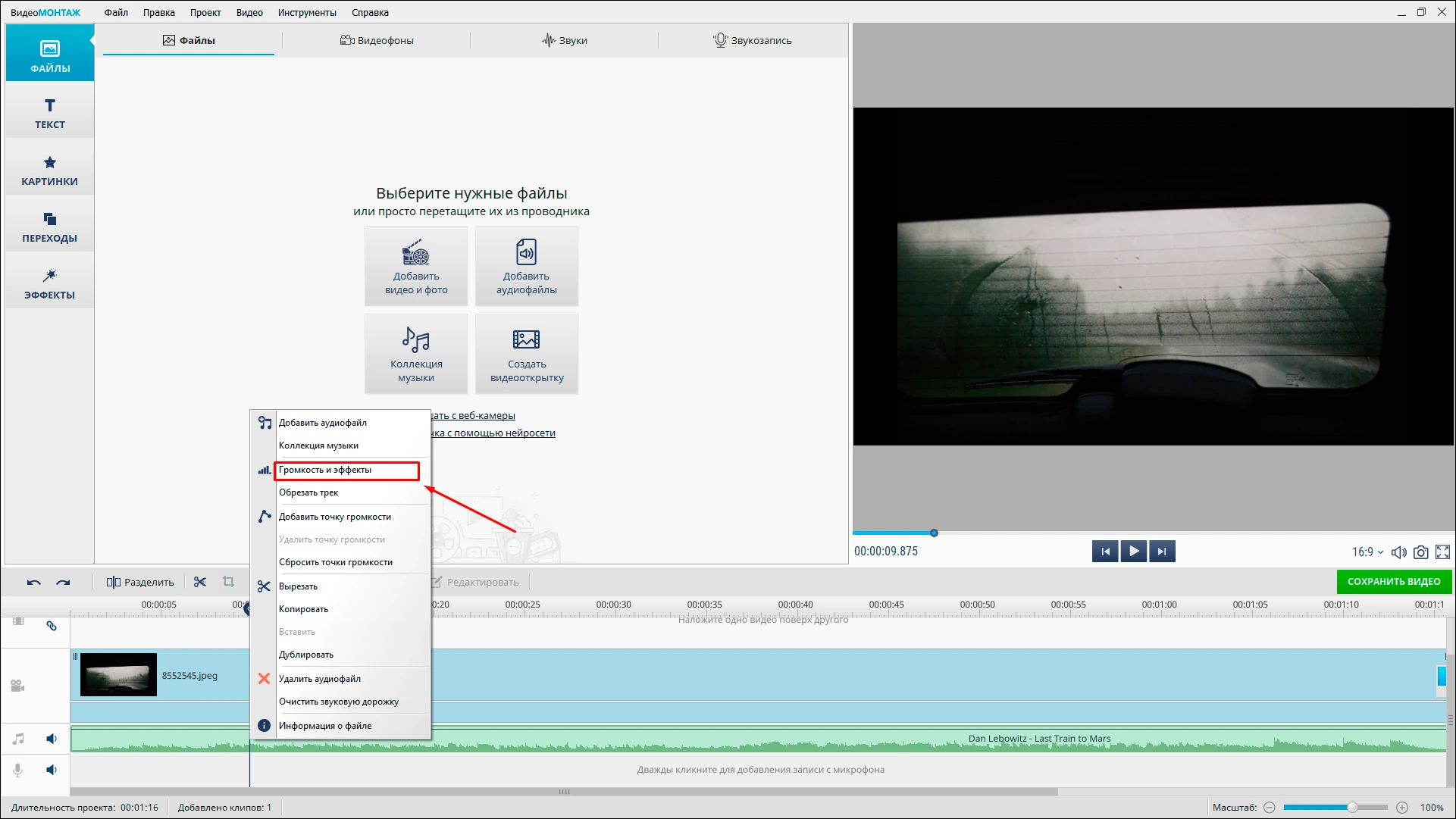
Сохраните работу
Нажмите «Сохранить видео». Выберите подходящий вариант экспорта: есть пресеты для соцсетей и устройств, а также возможность вручную задать настройки — качество, размер и частоту кадра, битрейт.
После выбора формата укажите папку для сохранения слайд-шоу и дождитесь завершения обработки.
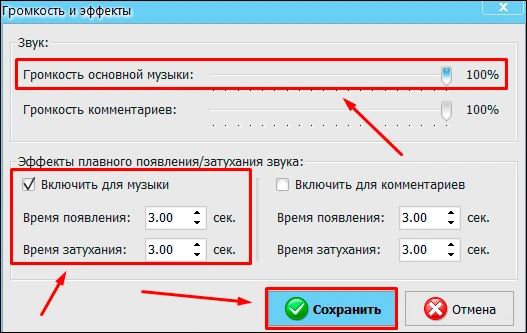
Сохраняйте проект в формате ПО через кнопку «Сохранить проект как…», чтобы в любое время вернуться к редактированию.
Фотографии Windows
Это предустановленное приложение для просмотра изображений, которое доступно в Windows 10 и 11. Если оно отсутствует, загрузите его из официального Microsoft Store. Программа открывает файлы из локальных дисков, внешних накопителей, облачных сервисов iCloud и OneDrive.
В «Фотографиях» есть базовый редактор с фильтрами, кадрированием, рисованием. Он также удаляет и заменяет фон на картинках. Можно искать визуально похожие изображения через Bing. Также просматривайте информацию о снимке: геолокацию, дату съемки, — и редактируйте метаданные.
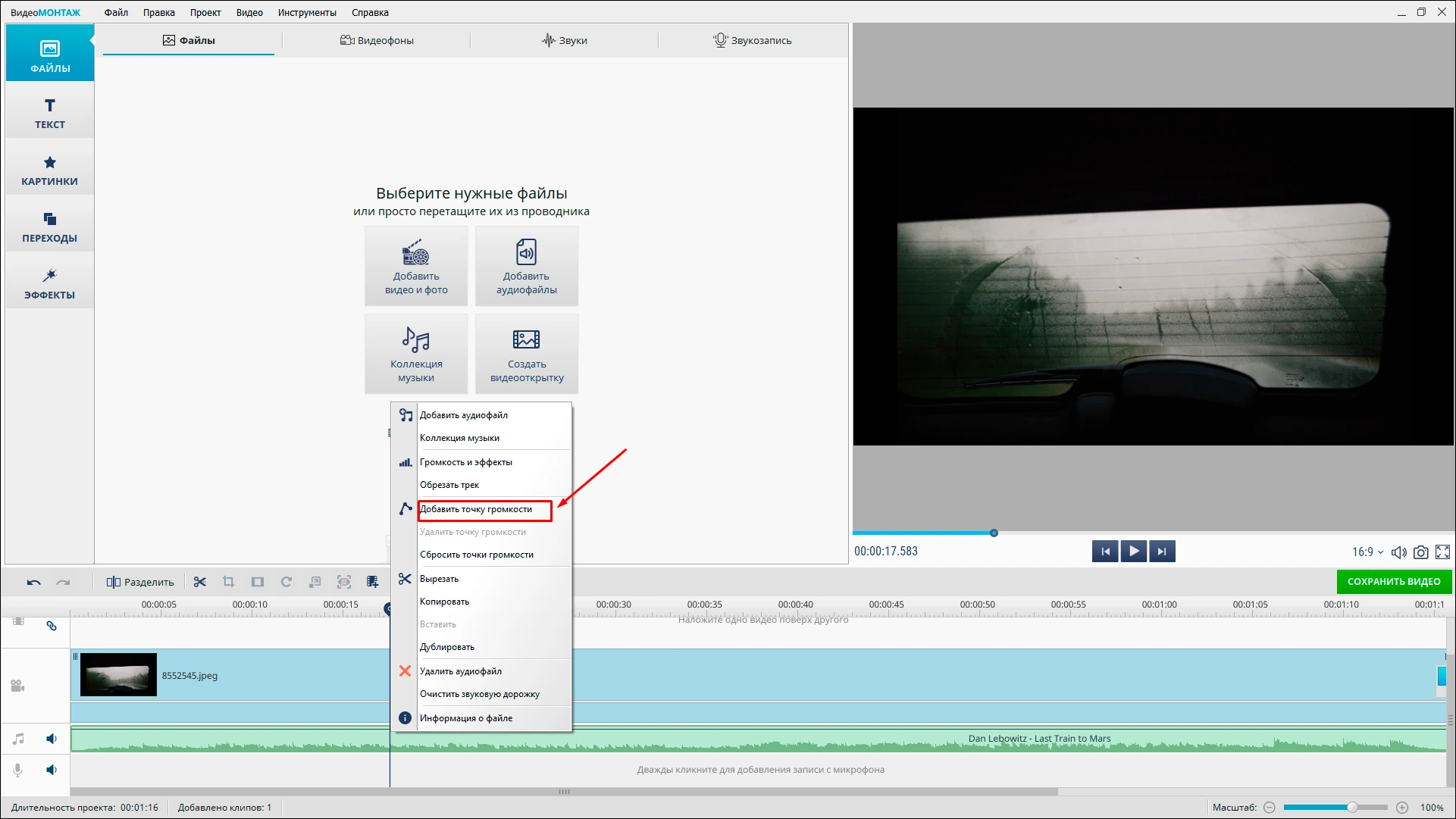
Как сделать фото с музыкой:
- Откройте любой снимок в галерее и найдите иконку на верхней панели «Обзор всех ваших фото и видео».
- В запущенном приложении с левой стороны выберите нужную папку с изображениями. Отыщите кнопку «Начать слайд-шоу» или просто воспользуйтесь горячей клавишей F5.
- Поставьте на паузу запущенную презентацию. Щелкните иконку с нотами и пройдитесь по настройкам. Можно выбрать другую мелодию из 24 вариантов, оставить или отключить анимацию и переходы.
- Перезапустите слайд-шоу или продолжите просмотр.
Другие десктопные редакторы
Если требуется продвинутая программа, обратите внимание на эти альтернативные решения. С их расширенными возможностями создают эффектные видео из фото.
- Filmora — сочетает базовые функции (обрезка, склейка клипов) и продвинутые: хромакей, ИИ-инструменты, обширную медиатеку с готовыми шаблонами. Есть опции для работы с аудио — приглушение звука, автосинхронизация ритма, различные звуковые эффекты.
- DaVinci Resolve — профессиональное ПО с автоматической синхронизацией аудио и видеоряда, гибкой цветокоррекцией каждого кадра. Есть переходы, много спецэффектов, анимация объектов и графика.
- VSDC — бесплатный видеоредактор для Windows, в котором к изображению применяют естественные перебивки, хромакей и маски. Также редактируют звук: обрезают треки, корректируют громкость, добавляют голосовую озвучку. Доступны инструменты цветокоррекции для стилизации каждой фотографии и экспорт в 4K без вотермарки.
Добавить звук к фото онлайн
Онлайн-сервисы работают прямо в браузере без установки. Не грузят систему, а некоторые — даже не просят регистрироваться. Но есть и минусы: ограничение по качеству или логотип на ролике.
1Romantic.com
Сервис платный, зато система сама синхронизирует кадры с саундтреком, добавляет плавные переходы и спецэффекты. Вам нужно импортировать от 2 до 33 файлов, написать заголовок, выбрать свое аудио или вариант из 100+ встроенных.
На сайте действует акция: каждое второе видео — бесплатно. Есть шаблоны на выбор: музыкальные открытки дочери, сыну, подруге, мужчине. Также они поделены по ориентации: квадратные, горизонтальные и вертикальные. В сервисе также можно оформить коллажи, видеопоздравления, голосовые открытки (в том числе от актера).
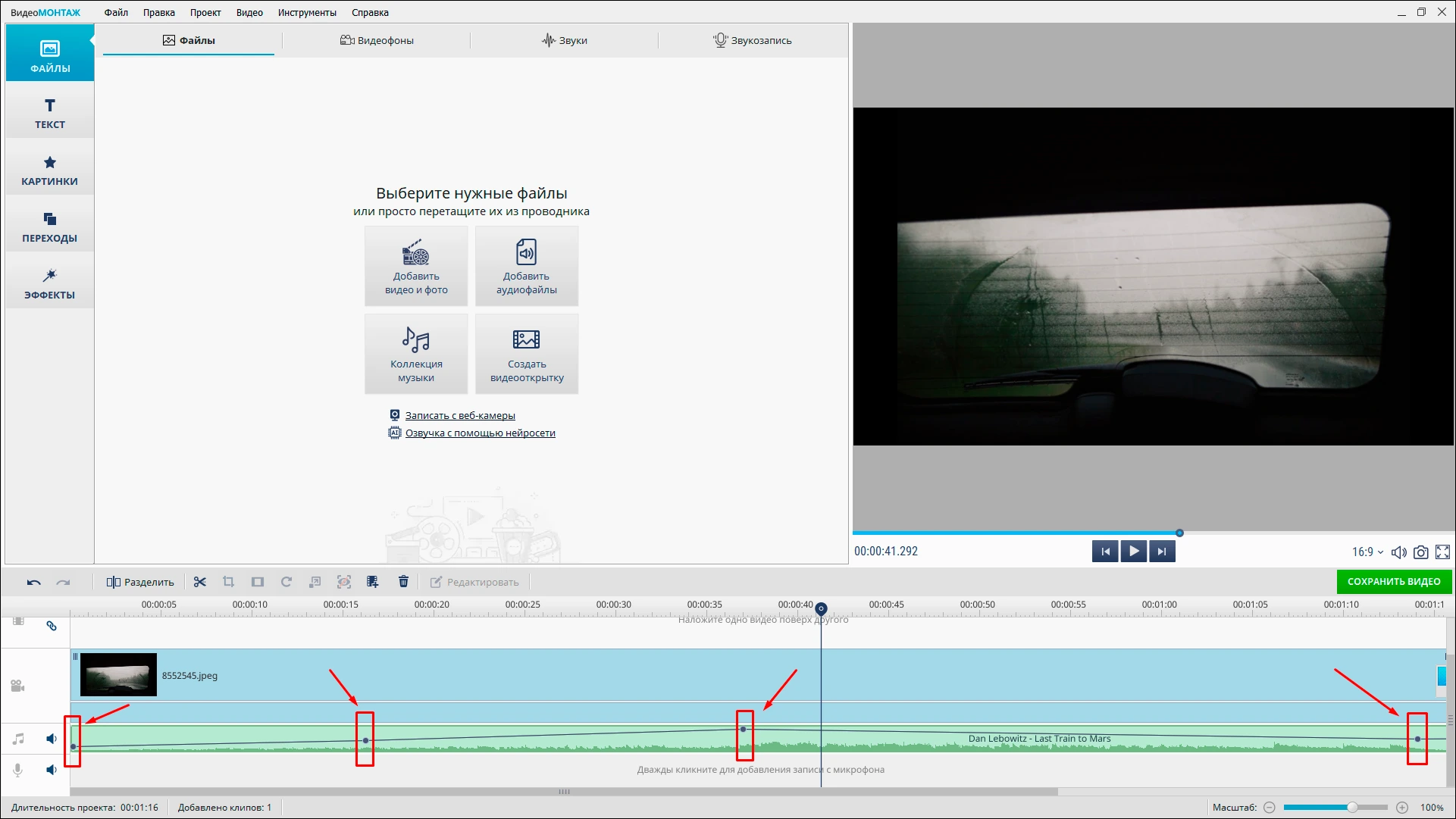
Как добавить музыку к фото онлайн бесплатно:
- Напишите текст для заголовка — не более 155 символов. Его показывают в начале видеоролика.
- Импортируйте файлы. Если добавлять их по одному, то можно дополнительно их обрезать и повернуть.
- Дополните проект саундтреком.
- Нажмите «Смотреть результат». Если ролик нравится, скачайте его после оплаты. Стоимость — 485 ₽.
Другие онлайн-сервисы
Иногда базового функционала недостаточно — нужны более продвинутые инструменты. В списке ниже платформы, которые работают с аудио, видео, фотографиями и документами.
- Kapwing — англоязычный ресурс с опциями на основе ИИ. Клонируйте голос, запишите AI-озвучку, сделайте цифровой аватар. Есть также шаблоны, коллекция саундтреков, анимация и фотообработка.
- Clideo — через инструмент «Слайд-шоу» или видеоредактор можно создать ролик из снимков. Добавляйте мягкий переход, накладывайте мелодии из каталога или собственные, пишите фразы на слайдах.
- 123apps — статичные кадры превращаются в слайд-шоу через режим «Видеоредактор». Загружайте изображения, добавляйте аудиотрек, записывайте звук с микрофона, выбирайте длительность показа слайдов. Экспорт в качестве до 1080р.
Как наложить песню на фото в телефоне
Мобильные редакторы нужны тем, кто привык все делать в смартфоне. В галерее уже собраны фотографии и музыкальное сопровождение. Осталось подобрать программное обеспечение. Иногда даже оно не требуется, например, как на айфоне, в котором есть встроенный инструмент.
На iPhone
Видеовоспоминание можно создать в приложении «Фото» или программе iMovie. Если этого недостаточно — зайдите в App Store для поиска мобильного редактора.
Встроенная функция
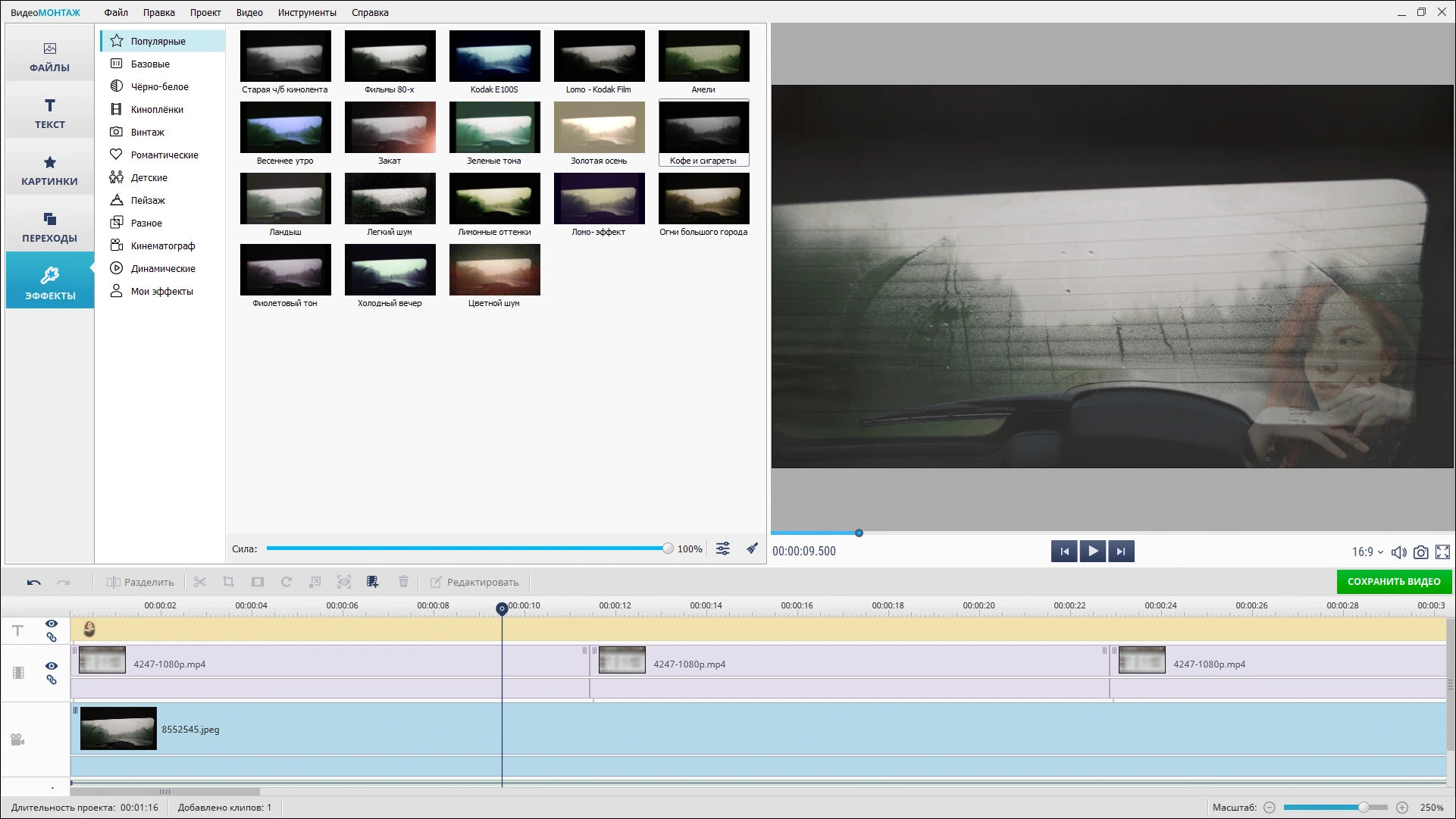
Как наложить музыку на фото на телефоне:
- Откройте «Фото» → тапните «Выбрать» → отметьте нужные файлы → коснитесь «…» → «Воспроизвести как слайд-шоу».
- Запустится редактор. Измените/удалите автоматическое название, добавьте новые кадры или измените их порядок, зациклите видеоролик, измените титульный слайд.
- Нажмите значок нот → выберите саундтрек из Apple Music (но тогда поделиться видео с ним нельзя) или подставьте к проекту бесплатную мелодию из раздела «Саундтреки» (300+ вариантов в разных жанрах).
- Коснитесь «Готово» → кнопка «Поделиться» → «Сохранить видео» или выберите мессенджер/соцсети для отправки клипа.
iMovie
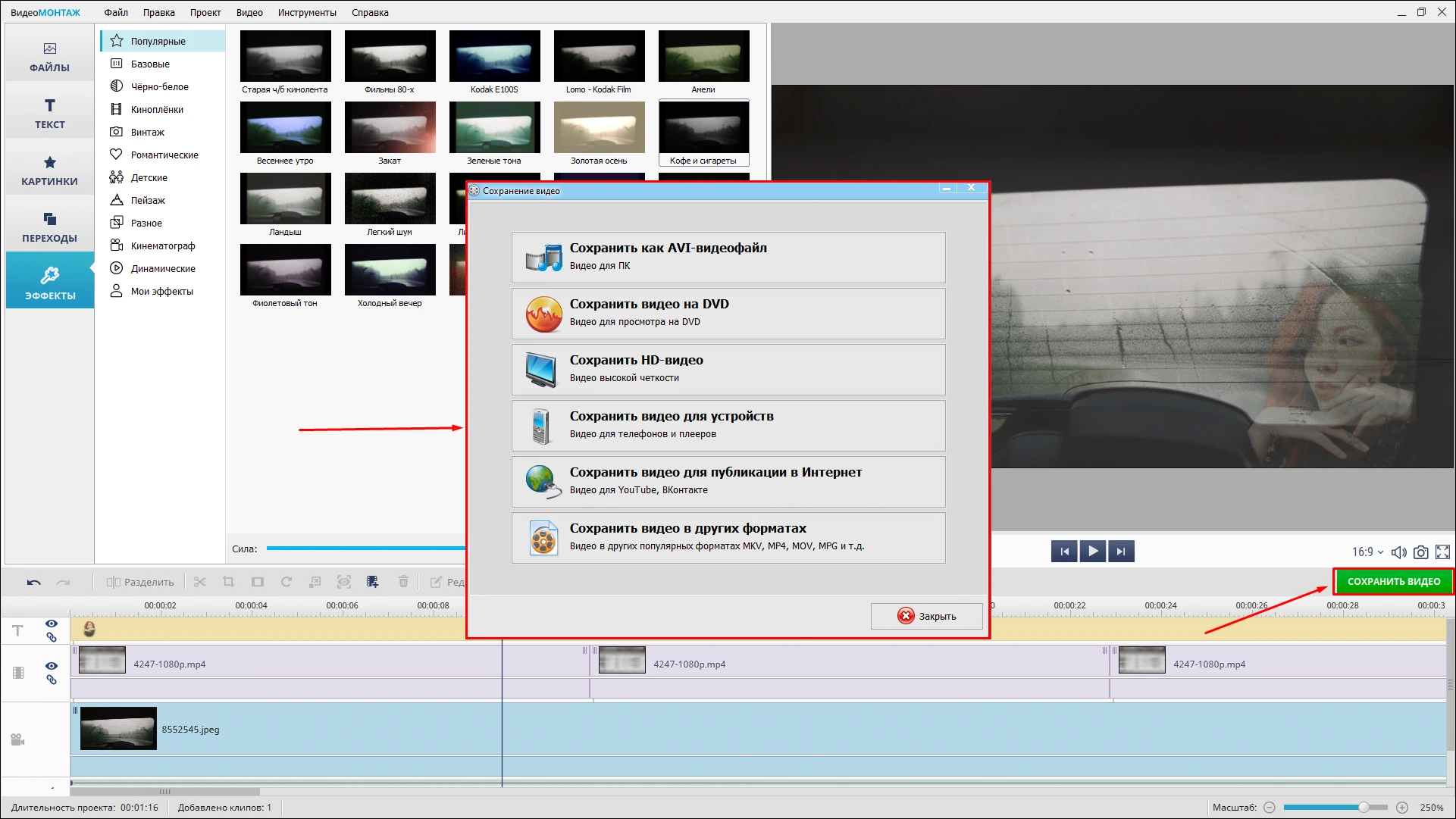
Как наложить звук на фото:
- Запустите iMovie → тапните «+» → выберите «Фильм».
- Перетащите файлы на таймлайн.
- Вставьте саундтрек. Импортируйте аудиофайл, для синхронизации совместите его на таймлайне с первым слайдом.
- Настройте длительность. Растяните/сократите изображение — потяните за его края на шкале времени. Аналогично отрегулируйте продолжительность саундтрека.
- Посмотрите результат (кнопка воспроизведения). Экспортируйте файл.
Другие приложения для iOS
Не ограничивайтесь встроенными опциями. В App Store есть десятки программ — отобрали несколько лучших.
- Фото Видео Редактор с музыкой — добавляйте саундтреки из библиотеки или собственные, накладывайте фильтры, текстовые подписи и стикеры, размывайте фон и закругляйте края. Звук и клип синхронизируются.
- InShot — маленькая студия монтажа в телефоне. Здесь есть все для редактирования: от базовой обрезки до хромакея и анимации текста, плюс встроенная коллекция мелодий и эффектов.
- Scoompa Slideshow Maker — в создании слайд-шоу помогают 50+ переходов, настройка скорости, фильтры и саундтреки из библиотеки или вашей коллекции. Экспорт в HD с гибкими пропорциями (ориентация — квадрат, портрет, альбом).
- Slideshow Add Music to Photos — совмещайте кадры и клипы, добавляйте анимацию и треки из аудиокаталога. Подписка открывает доступ ко всем функциям.
На Android
Гибкость системы Андроид дает свободу в выборе: от простых приложений до продвинутых редакторов с тонкой настройкой.
VivaVideo
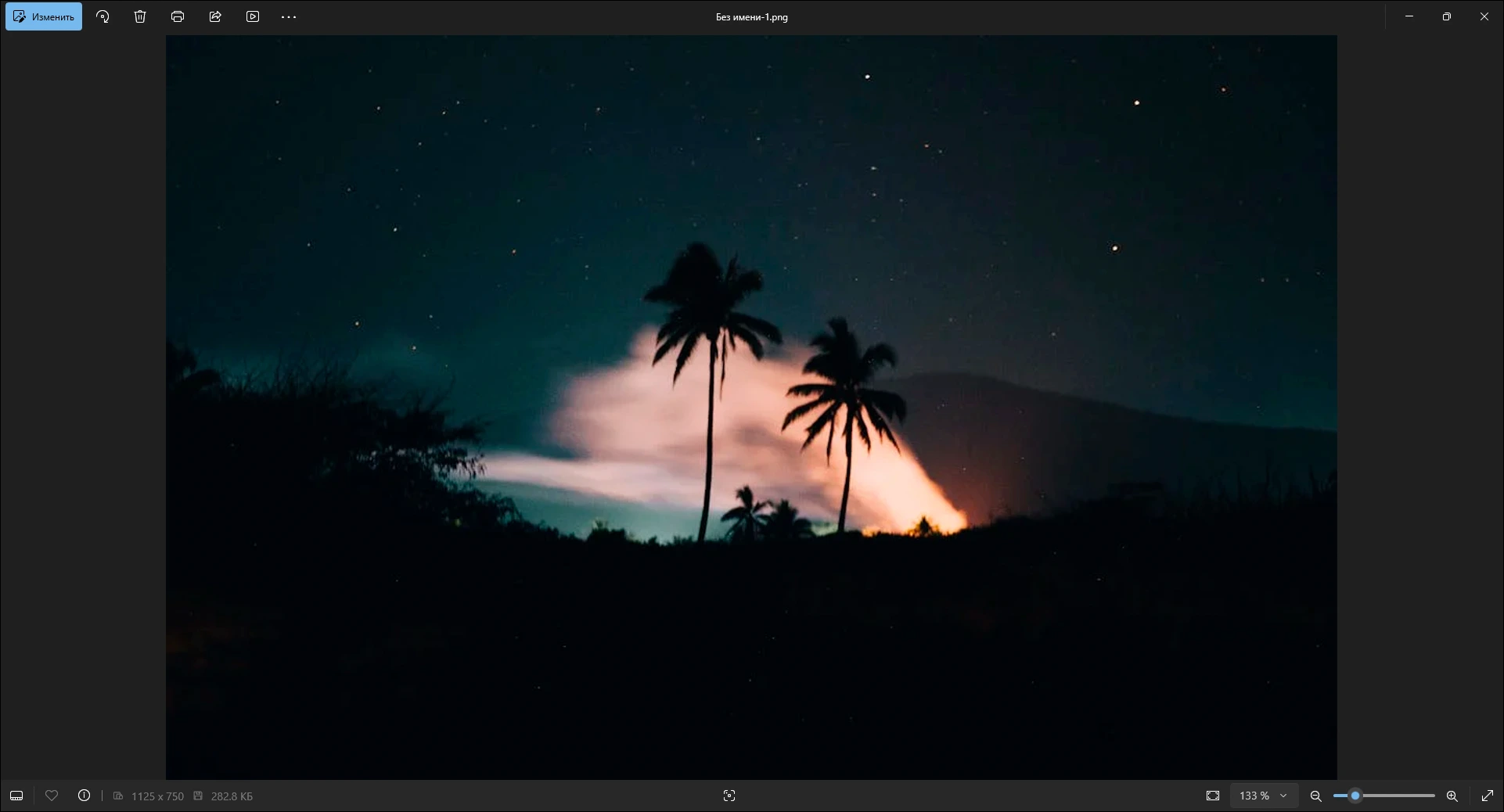
Как наложить песню на фото:
- Откройте приложение → тапните «Новый проект» → вкладка «Фото».
- Выберите изображения из галереи → «Далее».
- В разделе «Музыка» выберите композиции — из своих папок или встроенной библиотеки.
- Выделите трек → скорректируйте громкость, разделите на фрагменты, удалите части или обрежьте.
- Коснитесь «Экспорт» → выберите разрешение (бесплатно доступно только 480р).
Другие приложения для Андроид
В подборке есть программы, где можно прикреплять видео, смешивать дорожки, сохранять клипы в хорошем качестве.
- Magisto — приложение с галереей лицензионных мелодий и стикеров, шаблонами, каталогом эффектов и графики. Позволяет оформлять анимированные слайд-шоу и видеоколлажи.
- VideoMarket — ПО со встроенными саундтреками, фильтрами, эффектами типа замедленного движения. Оно делает ставку на комьюнити-взаимодействие — пользователи комментируют проекты друг друга.
- Audio Video Mixer — аудиоредактор, который предлагает добавление мелодий к видео/снимкам/GIF, обрезку песен, извлечение аудио из роликов и конвертацию клипов в МП3. Поддерживает все популярные аудио- и видеоформаты, позволяет смешивать дорожки, регулировать громкость.
- ВидеоМейкер — накладывайте эффекты, рамки и переходы, редактируйте слайды прямо в редакторе. Доступен экспорт в разных разрешениях и форматах.
Советы по улучшению фото с музыкой
Вот несколько рекомендаций, которые помогут выйти за рамки простого «фотография + трек»:
- Синхронизируйте ритм и смену кадров. Это секрет профессиональных видео. Настройте время перехода так, чтобы смена кадров происходила в такт аудио. Например, на каждом ударе барабана или на основном аккорде. Ускорьте или замедлите композицию, если хотите подчеркнуть движение. Так, для снимка прыжка замедлите аудио в момент зависания в воздухе — это добавит моменту драматизма.
- Работайте с громкостью и используйте затухание. Резкое начало и обрыв композиции выглядят любительски. Задействуйте функцию «Fade In» (плавное появление звука) в начале и «Fade Out» (плавное затухание) в конце. Это сделает переходы мягкими и естественными, особенно если вы накладываете голос поверх трека.
- Добавляйте локальные мелодии для аутентичности. Если фотография сделана в другом городе или стране, найдите композиции, отражающие эту культуру. Например, для снимков из Японии добавьте мелодию с сямисэном, а для мексиканских пейзажей — мариачи.
- Подберите аудио под цветовую гамму. Попробуйте связать настроение трека с цветами в кадре. Например, теплые тона (оранжевый, красный) сочетаются с энергичными латиноамериканскими ритмами, а холодные (синий, серый) — с электронными или классическими мелодиями.

Артем Васёв,
видеограф и специалист по видеомонтажу:
Может возникнуть ситуация, когда вы хотите помимо музыки добавить к фото озвучку, что-то записать голосом, рассказать. В таком случае важно следить за громкостью фоновой музыки, чтобы она не перекрывала ваш голос.
Заключение
Превратить статичные снимки в яркие воспоминания можно на любом устройстве.
На ПК удобно работать с детальными настройками: в ВидеоМОНТАЖе или Filmora слайды синхронизируются с музыкальным ритмом. Мобильные приложения предлагают сделать фильм буквально за пару касаний. Главное — подобрать подходящий саундтрек и не перегружать слайд-шоу эффектами.
Актуальные статьи
 Как сделать бегущую строку в видео
Читайте инструкцию, в ней описан простой способ создания бегущей строки.
Как сделать бегущую строку в видео
Читайте инструкцию, в ней описан простой способ создания бегущей строки.
 Программы для стабилизации видео
Расскажем, как можно стабилизировать трясущееся видео в популярных редакторах.
Программы для стабилизации видео
Расскажем, как можно стабилизировать трясущееся видео в популярных редакторах.
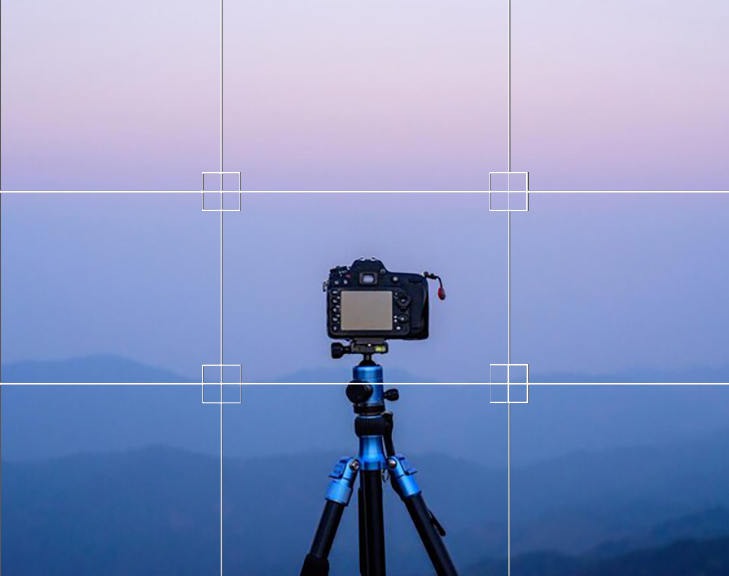 Как изменить разрешение видео на ПК
Узнайте, как изменить разрешение видео с помощью программ и онлайн-сервисов.
Как изменить разрешение видео на ПК
Узнайте, как изменить разрешение видео с помощью программ и онлайн-сервисов.


